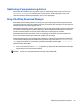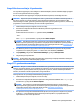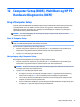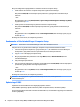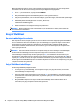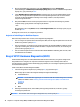User Guide - Windows 8.1
BIOS-installationsprocedurer varierer. Følg eventuelle anvisninger på skærmen, når du er færdig med at
downloade. Hvis der ikke vises anvisninger, skal du benytte følgende fremgangsmåde:
1. Skriv sti på startskærmen, og vælg derefter Stinder.
2. Klik på harddiskbetegnelsen. Harddiskbetegnelsen er som regel Lokal disk (C:).
3. Følg den sti på harddisken, som du noterede tidligere, og åbn den mappe, som indeholder opdateringen.
4. Dobbeltklik på len med ltypenavnet .exe (f.eks. lnavn.exe).
Installationen af BIOS begynder.
5. Udfør installationen ved at følge anvisningerne på skærmen.
BEMÆRK: Når der på skærmen vises en meddelelse om, at installationen er udført, kan du slette den
downloadede l fra harddisken.
Brug af MultiBoot
Om startrækkefølgen for enheder
Når computeren starter, forsøger systemet at starte fra aktiverede enheder. Hjælpeprogrammet MultiBoot,
der som standard er aktiveret fra fabrikken, styrer den rækkefølge, som systemet vælger en startenhed i.
Startenheder kan omfatte optiske drev, diskettedrev, netværkskort (NIC), harddiske og USB-enheder.
Startenheder indeholder medier eller ler, der kan startes, og som er nødvendige for, at computeren kan
starte og fungere korrekt.
BEMÆRK: Visse startenheder skal aktiveres i Computer Setup, før de kan medtages i startrækkefølgen.
Du kan ændre den rækkefølge, hvormed computeren søger efter en startenhed, ved at ændre
startrækkefølgen i Computer Setup. Du kan også trykke på esc, når meddelelsen "Press the ESC key for
Startup Menu" (Tryk på ESC-tasten for startmenu) vises nederst på skærmen, og tryk derefter på f9. Når du
trykker på f9, vises der en menu, der angiver de aktuelle startenheder, og hvor du kan vælge en startenhed.
Du kan også anvende MultiBoot Express til at indstille computeren til at bede om en startplacering, hver gang
computeren tændes eller genstartes.
Valg af MultiBoot-indstillinger
Du kan bruge MultiBoot på følgende måder:
●
Til at angive en ny startrækkefølge, som computeren bruger, hver gang den tændes, ved at ændre
startrækkefølgen i Computer Setup.
●
Du kan dynamisk vælge startenheden ved at trykke på esc, mens meddelelsen "Tryk på ESC-tasten for
opstartsmenuen" vises nederst på skærmen, og derefter trykke på f9 for at åbne menuen Indstillinger
for opstartsenhed.
●
Brug af MultiBoot Express til at angive variable startrækkefølger. Denne funktion beder om en
startenhed, hver gang computeren tændes eller genstartes.
76 Kapitel 12 Computer Setup (BIOS), MultiBoot og HP PC Hardware Diagnostics (UEFI)